在使用电脑时,许多用户会遇到启动速度缓慢的困扰,这不仅影响工作效率,还可能让人感到烦躁。本文将介绍几种简单而实用的方法,帮助你提升电脑的启动速度。
一、清理启动项目在电脑启动时,许多程序会自动运行,这些被称为启动项目。过多的启动项目会拖慢启动速度。因此,清理不必要的启动项目是提升启动速度的有效方法。
1. Windows系统:你可以通过任务管理器来管理启动项目。按Ctrl+Shift+Esc打开任务管理器,切换到“启动”选项卡,右键点击不需要开机启动的程序,选择“禁用”。
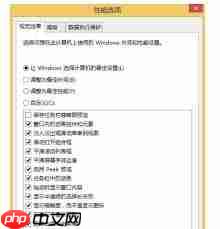
2. 第三方软件:使用如CCleaner等系统优化软件,它们提供了更直观和便捷的启动项目管理功能,可以帮助你快速识别并禁用不必要的启动项目。
二、进行磁盘碎片整理长时间使用电脑后,硬盘上的文件会变得碎片化,这会影响数据的读取速度,从而影响启动速度。定期进行磁盘碎片整理可以有效解决这一问题。
1. Windows系统自带工具:打开“此电脑”,右键点击系统盘(通常是C盘),选择“属性”,在“工具”选项卡中点击“优化”进行碎片整理。
2. 第三方软件:一些磁盘管理工具,如Defraggler,提供了更高级的碎片整理选项,可以进一步优化硬盘性能。
三、升级硬件如果软件层面的优化无法显著改善启动速度,可能需要考虑升级硬件。
1. 固态硬盘(SSD):与传统的机械硬盘(HDD)相比,固态硬盘具有更快的读写速度,可以极大提升启动速度。如果你的电脑还在使用HDD,可以考虑升级为SSD。
2. 增加内存(RAM):内存不足也会导致启动缓慢。如果你的电脑内存较小,增加内存条可以显著提升系统性能。
四、检查和修复系统错误系统错误也可能导致启动速度变慢。使用系统自带的工具检查和修复这些错误,有助于恢复正常的启动速度。
1. 系统文件检查器(SFC):以管理员身份运行命令提示符,输入sfc /scannow命令,系统会自动检查并修复受损的系统文件。

2. 磁盘检查(CHKDSK):同样在命令提示符下,输入chkdsk /f命令(需指定系统盘时加上盘符,如chkdsk c: /f),系统会在下次启动时检查并修复磁盘错误。
五、保持系统更新操作系统和硬件驱动程序的不断更新,往往包含性能优化和错误修复。保持系统和驱动程序的最新状态,有助于确保电脑的最佳性能。
1. Windows更新:打开“设置”,点击“更新与安全”,选择“Windows更新”,检查并安装可用的更新。
2. 驱动程序更新:使用设备管理器或第三方驱动程序更新软件,定期检查并更新硬件驱动程序。
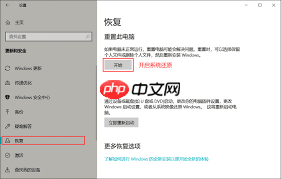
通过上述方法,你可以有效地解决电脑启动缓慢的问题。现在就尝试一下,让你的电脑焕然一新!
以上就是电脑启动太慢怎么办的详细内容,更多请关注php中文网其它相关文章!

每个人都需要一台速度更快、更稳定的 PC。随着时间的推移,垃圾文件、旧注册表数据和不必要的后台进程会占用资源并降低性能。幸运的是,许多工具可以让 Windows 保持平稳运行。

Copyright 2014-2025 https://www.php.cn/ All Rights Reserved | php.cn | 湘ICP备2023035733号